Annons
 Gmail är ett av Googles största projekt och i mina ögon har det revolutionerat e-post. Inte bara är det den bästa webbaserade e-postklienten runt, Gmail slår också gratis stationära klienter mil. Efter att ha använt Thunderbird i nästan ett decennium, bytte jag nyligen till exklusivt med Gmms webbgränssnitt. I den här artikeln kommer jag att dela mina tio favoritfunktioner som fick mig att växla och får mig att hålla mig till Gmail.
Gmail är ett av Googles största projekt och i mina ögon har det revolutionerat e-post. Inte bara är det den bästa webbaserade e-postklienten runt, Gmail slår också gratis stationära klienter mil. Efter att ha använt Thunderbird i nästan ett decennium, bytte jag nyligen till exklusivt med Gmms webbgränssnitt. I den här artikeln kommer jag att dela mina tio favoritfunktioner som fick mig att växla och får mig att hålla mig till Gmail.
Jag bör notera att de flesta av dessa funktioner finns också i andra e-postklienter. Poängen är att de är mycket överlägsna och mer praktiska att använda i Gmail.
1. Sök
Google handlar naturligtvis allt om online-sökning, så hur kan den här funktionen inte vara fantastisk i Googles webmail-klient? För mig betyder det att jag inte längre behöver sortera mina e-postmeddelanden i mappar, utan istället kan jag helt enkelt arkivera de flesta e-postmeddelanden. Allt som krävs är att känna till några detaljer om vad jag letar efter och när de har skrivits in i höger sökfält, kommer Gmail att hitta önskad e-post snabbare än jag någonsin kunde skanna igenom ett rörigt mapp.
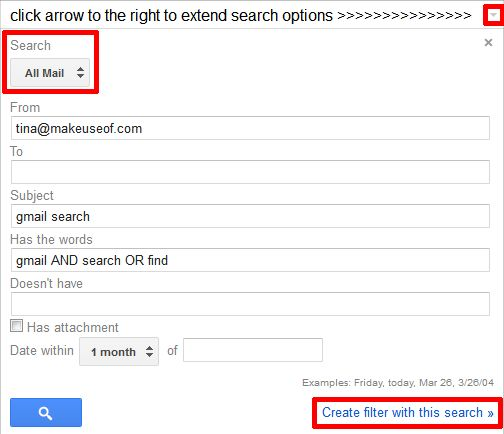
Här är våra bästa artiklar om ämnet:
- Hur man söker e-postmeddelanden i Gmail effektivt Hur man söker e-postmeddelanden i Gmail effektivt Läs mer
- Hur du snabbt hittar meddelanden med bilagor i Gmail Hur du snabbt hittar meddelanden med bilagor i GmailGmail och bilagor är knutna till varandra. Hitta och hantera alla dina stora bilagor med hjälp av dessa tips. Läs mer
- CloudMagic - Hitta vad du behöver i Gmail, Google Apps & Twitter snabbt och enkelt CloudMagic - Hitta vad du behöver i Gmail, Google Apps & Twitter snabbt och enkeltNuförtiden har vi alla registrerat oss för så många olika tjänster, det kan vara svårt att hålla reda på dem alla. Vi har alla Gmail, Google Apps, Twitter och så många fler konton. När du... Läs mer
2. filter
Gmail gör flera smarta saker med filter. För det första kan varje sökning enkelt förvandlas till ett filter, som visas i skärmdumpen ovan. För det andra kan varje e-postmeddelande förvandlas till en sökning via> Mer > Filtrera meddelanden som dessa dialog.
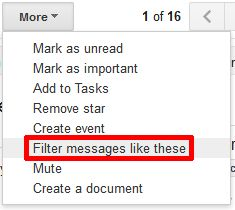
Slutligen är filteralternativet otroligt omfattande, så att du kan göra nästan vad som helst med ett filter som du kan tänka dig. Kort sagt, hantering av e-postmeddelanden med filter är en bris.
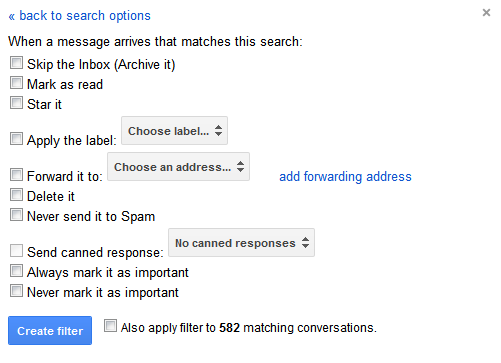
Titta också på dessa artiklar:
- Hur man ställer in e-postfilter i Gmail, Hotmail och Yahoo Så här ställer du in e-postfilter i Gmail, Yahoo Mail och OutlookE-postfiltrering är ditt bästa verktyg för att hålla din inkorg snygg och organiserad. Så här ställer du in och använder e-postfilter i Gmail, Yahoo Mail och Outlook. Läs mer
- 3 bra exempel på att använda Gmail-filter för produktivitet 3 bra exempel på att använda Gmail-filter för produktivitet Läs mer
- 5 Gmail-filter för att hjälpa till att prioritera och organisera din inkorg 5 Gmail-filter som hjälper till att prioritera och organisera din inkorgVilka filter ska varje person ha i sitt arsenal så att inkorgen är lika ordnad som min? Jag är här för att hjälpa dig komma igång med att ställa in dina första fem filter, eller ... Läs mer
3. Etiketter
Om du använder filter använder du också etiketter. Etiketter är lite som mappar, bara mycket smartare. Även om du kan använda dem som mappar, används de bättre för att hålla obesvarade saker ur din inkorg eller markera det med etikettfärger. När du har tid kan du gå igenom den olästa e-postadressen i dina etiketter. Du kan visa eller dölja etiketter i sidofältet och associera en färg så att märkta e-postmeddelanden sticker ut.

4. Importera e-postkonton
Gmail gör det superlätt att importera andra e-postkonton och använda alias för att skicka e-post som om du skickar dem från ett annat konto. Allt du behöver veta för att importera ett annat e-postkonto är e-postadressen och ditt lösenord. Gmail kommer att fylla i resten av detaljerna och inom några sekunder kan du säga adjö till Hotmail och liknande. Tyvärr fungerar detta bara med e-postleverantörer som tillåter POP3-åtkomst.
Gå till> inställningar > Konton och import och klicka på> Lägg till ett POP3-postkonto som du äger, fyll sedan i kontouppgifterna och görs.
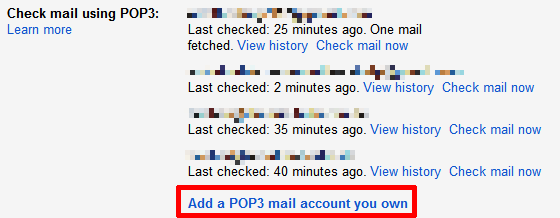
Det är värt att notera att Gmail också gör det möjligt att skapa en anpassad signatur för varje alias du har lagt till. Tidigare endast tillgängligt via Google Labs eller plugins, flera signaturer är under tiden en inbyggd funktion, hittad under> inställningar > Allmän.
Läs mer om signaturer här:
- 6 tips för att få ut mer av signaturer i Gmail 6 tips för att få ut mer av signaturer i Gmail Läs mer
5. Flera inkorgar
Detta är en av många funktioner i Google Labs som fick mig att byta till Gmail. Det låter dig förvandla Gmail-startsidan till ett nav som visar upp till fem olika "inkorgar". De så kallade inkorgarna ställs in med sökoperatörer, vilket visas i skärmdumpen nedan. Du kan aktivera flera inkorgar via> inställningar > Labs.
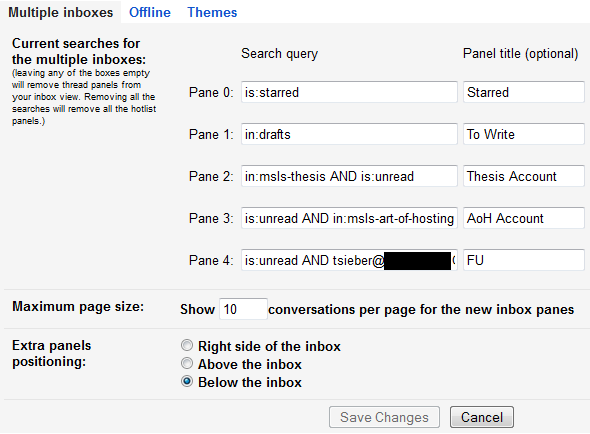
6. Stjärnmärkt e-post
Det kan verka dumt, men jag älskar att starta mina e-postmeddelanden. Stjärnor är särskilt användbara för att hålla reda på olika arbetsrelaterade uppgifter. I kombination med flera inkorgar är de en livräddare.
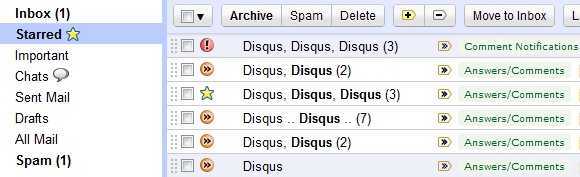
Läs mer om hur jag följer e-postmeddelanden med stjärnor här:
- 3 tips för att hantera överbelastning via e-post i Gmail [Visa och berätta] 3 tips för att hantera överbelastning via e-post i Gmail [Visa och berätta]De flesta av oss lider av överbelastning av information. Att bli överväldigad med privata e-postmeddelanden kanske inte är en stor fråga och att ignorera hälften av e-postmeddelandena är faktiskt acceptabelt i viss grad. Men i ett professionellt liv ... Läs mer
7. Ångra skicka
Har det någonsin hänt dig att när du träffade Skicka på ett e-postmeddelande, insåg du att du glömde en bilaga eller märkte ett stavfel eller plötsligt var osäker på om du verkligen skulle skicka detta e-postmeddelande? Det händer med mig hela tiden. Gmail har en funktion för det som heter Ångra skicka. Hittade under> inställningar > Allmän, kan den användas för att fördröja skicka e-postmeddelanden i upp till 30 sekunder.

Detta är en annan Labs-funktion som blev en standardfunktion.
8. Standard "Svara alla"
Om det inte var för denna Labs-funktion skulle jag ofta och oavsiktligt utesluta människor från en konversation.

9. Sparade svar
När du aktiverar denna Gmail Labs-funktion blir ett ytterligare alternativ tillgängligt när du skapar filter. Du kanske har lagt märke till det i filteralternativens skärmbild ovan. Konserverade svar kan läggas till och nås från en länk direkt under ämnesfältet när du skriver ett e-postmeddelande.

Läs mer om den här funktionen här:
- Spara tid med e-postmallar i Gmail med "Canned svar" Spara tid med Gmail-e-postmallar med "Canned svar" Läs mer
- Skapa ett automatiskt e-postsvar med Gmail: s nya filter Skapa ett automatiskt e-postsvar med Gmail: s nya filter Läs mer
10. Webmail Client
Slutligen är Gmail uppenbarligen en webbmailklient, vilket i huvudsak betyder tre fantastiska funktioner i en:
- Jag har åtkomst till Gmail var som helst, förutsatt att jag kan hitta en dator med internetåtkomst.
- Jag behöver inte längre oroa mig för att säkerhetskopiera min stationära e-postklient.
- Webbläsarfliken för Gmail använder mindre minne än en stationär klient och webbläsaren körs ändå.
Fick jag dig fast? Om du vill lära dig mer om Gmail bör du också titta på dessa artiklar:
- 4 enkla steg för att uppnå och underhålla noll i inkorgen i Gmail 4 enkla steg för att uppnå och underhålla nollbox i Gmail Läs mer
- 3 sätt att frigöra lagringsutrymme i ditt Gmail-konto 3 sätt att frigöra lagringsutrymme i ditt Gmail-kontoGoogle Mail erbjuder för närvarande 7 679 MB gratis lagringsutrymme. För den genomsnittliga användaren är det tillräckligt med utrymme för en livstid. Men vad händer om du ändå har slut på lagringsutrymme? Hur hittar du ... Läs mer
- 1 Fantastiskt Gmail-tips du inte vet om. Allvarligt. 1 Fantastiskt Gmail-tips du inte vet om. Allvarligt. Läs mer
- Hur du laddar ner och säkerhetskopierar din Gmail och andra Google-data Hur du laddar ner och säkerhetskopierar din Gmail och andra Google-dataVi lagrar mer och mer data i molnet idag. E-post, kontakter, dokument, foton, kalenderposter - du namnger det, det finns på Googles servrar. Men vad händer när de tjänster vi litar på går ... Läs mer
Vad älskar du om Gmail? Dela dina favoritfunktioner med oss i kommentarerna.
Tina har skrivit om konsumentteknik i över ett decennium. Hon har en doktorsexamen i naturvetenskap, en diplom från Tyskland och en civilingenjör från Sverige. Hennes analytiska bakgrund har hjälpt henne att utmärka sig som teknikjournalist på MakeUseOf, där hon nu hanterar sökordforskning och verksamhet.
